Com exceção das categorias isentas de cookies, a Lei dos Cookies da UE também exige que obtenha o consentimento informado e expresso dos utilizadores antes de armazenar/e ou rastrear cookies nos seus dispositivos. Os scripts que instalam ou podem instalar cookies devem ser bloqueados antes da obtenção do consentimento; os utilizadores devem poder recusar ou retirar o consentimento e devem ser totalmente informados sobre as ações que constituem consentimento.
Sugerimos que consulte este artigo para obter mais detalhes sobre o cumprimento da Lei dos Cookies da UE.
A nossa Privacy Controls and Cookie Solution facilita o cumprimento destes requisitos, permitindo-lhe:
- informar facilmente os utilizadores através de um banner e de uma página dedicada à política de cookies (que está automaticamente ligada à sua política de privacidade e integra o que é necessário para cumprir a lei dos cookies da UE);
- obter e guardar definições de consentimento de cookies;
- bloquear scripts antes do consentimento de forma preventiva; e
- registar e guardar as definições de consentimento de cada utilizador até 12 meses desde a última visita ao site.
Pode recolher o consentimento através de vários mecanismos, incluindo a navegação contínua, navegação e/ou ações de clique específicas. Tenha em consideração que as ações de consentimento permitidas poderão variar consoante a legislação de cada Estado-Membro.
Configuração da Privacy Controls and Cookie Solution
O processo é simples:
Se já integrou a política de privacidade no seu site Squarespace (que inclui igualmente a política de cookies caso a tenha ativado), poderá passar diretamente para a “Incorporação da Privacy Controls and Cookie Solution”. Caso contrário, continue a ler.
Crie a sua conta e depois aceda ao seu Painel de controlo > área do site/da aplicação:
- clique em Gerar Agora na Privacy Controls and Cookie Solution;
- configure e personalize como desejar;
- integre a sua política de cookies; e
- incorpore-a no seu site.
Nota
A Privacy Controls and Cookie Solution exige que estabeleça um link para a política de cookies a partir do seu banner conforme exigido por lei. Se tiver ativado a funcionalidade de política de cookies na sua conta da iubenda (conforme explicado aqui), a Privacy Controls and Cookie Solution integrará automaticamente a sua política de cookies na solução assim que a opção for selecionada. Caso contrário, se já tiver a sua própria política de cookies que cumpra os requisitos legais, pode simplesmente inserir o seu próprio link. De qualquer forma, lembre-se de que é obrigatório ter uma política de cookies.
Incorporação da Privacy Controls and Cookie Solution no seu site
Para configurar a Privacy Controls and Cookie Solution da iubenda, deve modificar o CABEÇALHO do seu site Squarespace. Para tal, clique primeiro em Configurações > Avançadas > Injeção de Código.
A Injeção de Código é uma funcionalidade premium do Squarespace disponível apenas nos planos Business e Commerce.
No ecrã seguinte, deverá copiar e colar o seu código da Privacy Controls and Cookie Solution da iubenda na caixa da secção Cabeçalho.
Pode encontrar os seus códigos da Privacy Controls and Cookie Solution aqui: Painel de controlo > [O seu website/aplicação] e depois, Privacy Controls and Cookie Solution > Incorporar.
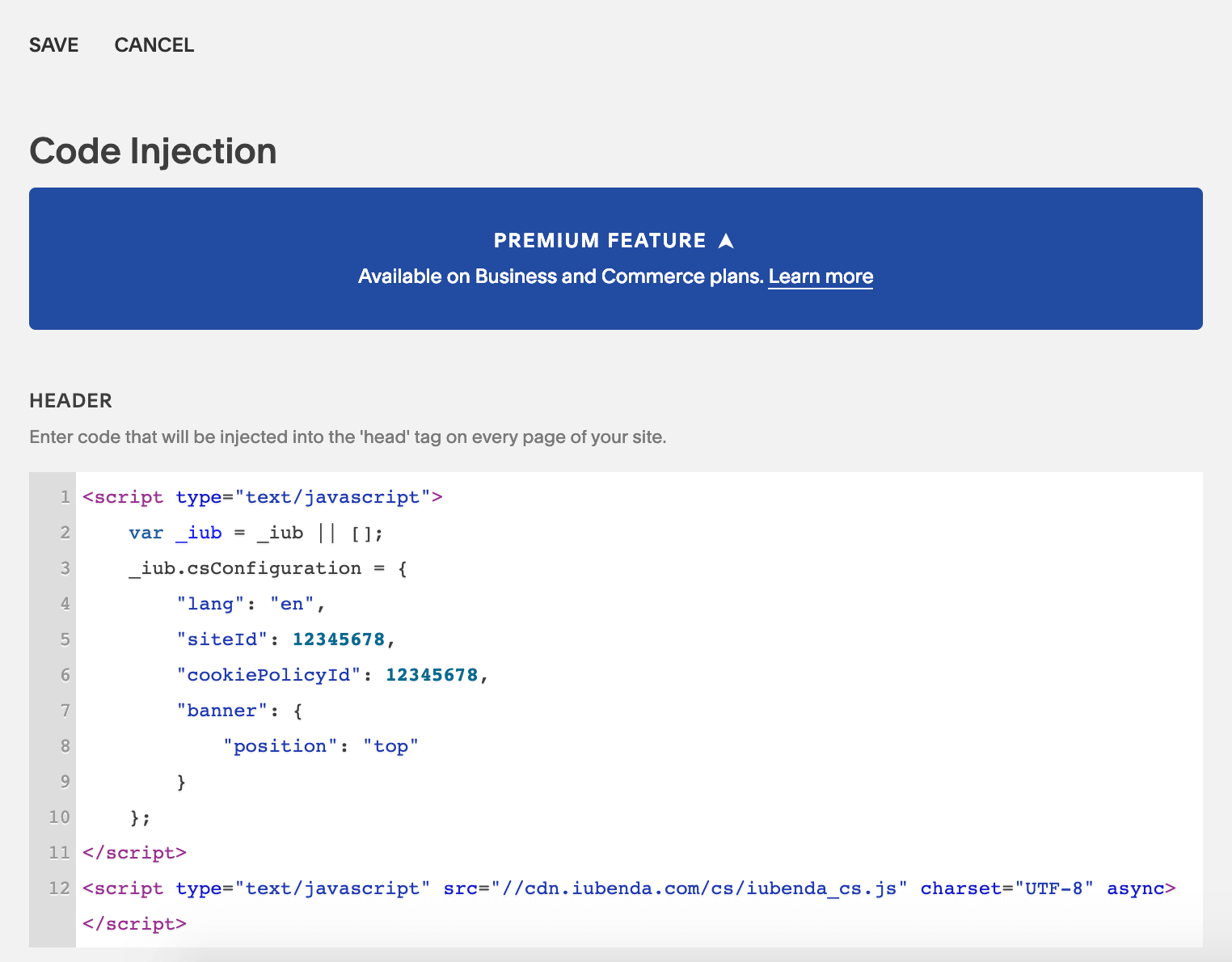
Agora basta clicar em Guardar.
Isso fará com que o Banner de Cookies, Banner de Consentimento e Privacy Controls da iubenda apareçam na página na primeira visita de cada utilizador. O consentimento do utilizador será registado através da sua atividade de navegação contínua e, de seguida, memorizado para que a Privacy Controls and Cookie Solution não seja reativada na próxima visita do mesmo utilizador.
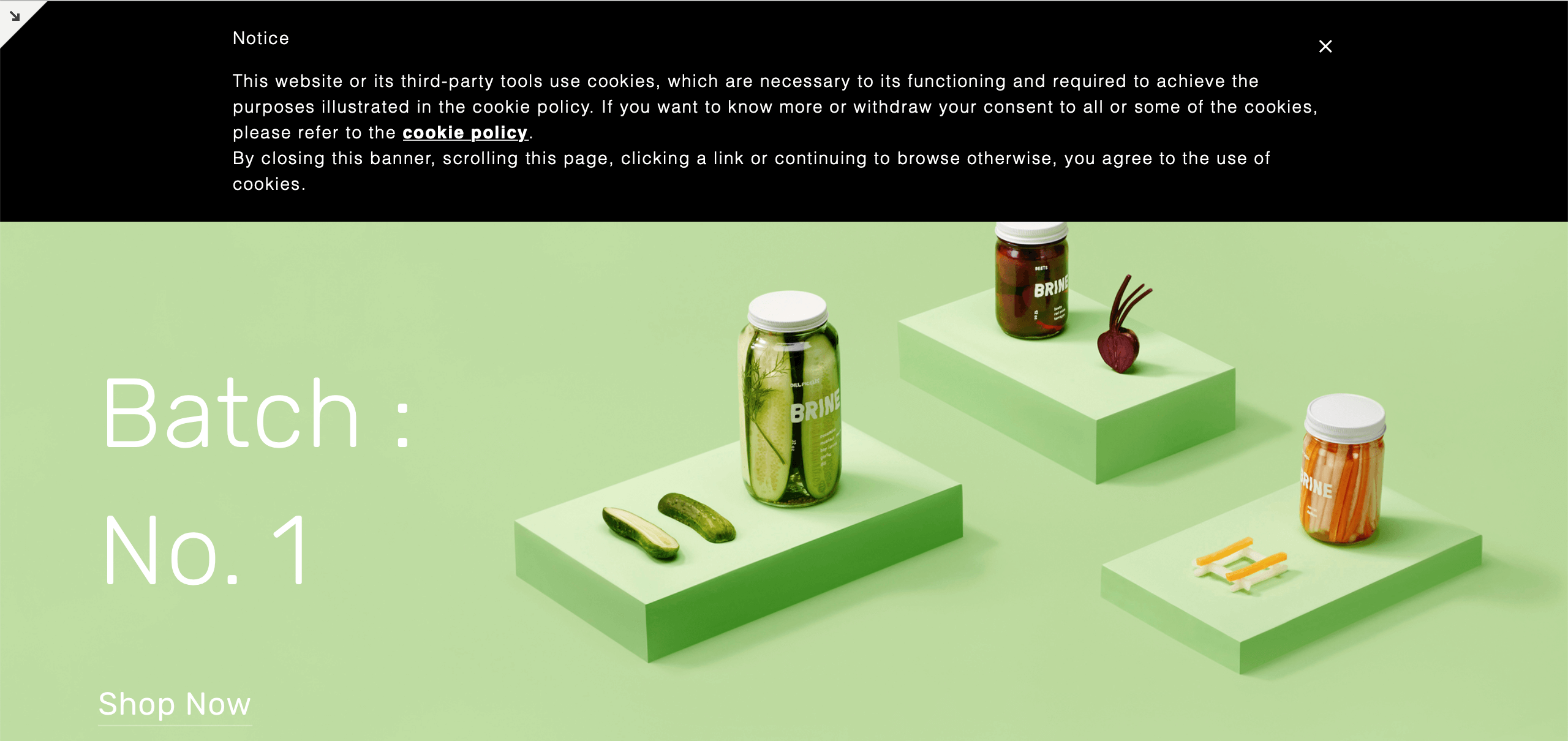
Todas as opções disponíveis para personalizar o estilo e comportamento do Banner de Cookies, Banner de Consentimento e Privacy Controls estão descritas neste guia.
Configurar o bloqueio prévio de scripts de cookies
Poucas categorias de cookies estão isentas do requisito de consentimento. Como tal, terá de bloquear a execução de scripts até obter o consentimento válido do utilizador.
💡 Simplifique o seu processo de bloqueio de cookies com o bloqueio automático!
Sabia que existe uma opção mais simples para o bloqueio prévio de cookies e rastreadores? A nossa funcionalidade de bloqueio automático automatiza o processo, economizando tempo e esforço.
Se preferir efetuar o tagging manual dos seus scripts que instalam ou podem instalar cookies, pode seguir o processo abaixo para ver instruções passo a passo e exemplos práticos. No entanto, recomendamos vivamente que considere o recurso de bloqueio automático para uma abordagem mais simplificada.
👉 Clique aqui para saber mais sobre o bloqueio automático e como este pode simplificar o seu processo de bloqueio de cookies
Como implementar o bloqueio prévio através de tagging manual no seu site Squarespace
O tagging manual é o método de bloqueio prévio utilizado no tutorial abaixo. Pode ver outros métodos aqui.
Para configurar o bloqueio prévio, terá de efetuar pequenas alterações nos scripts do seu site. Mas é simples. Basta fazer o seguinte:
- Identifique o script/iframe para quaisquer serviços adicionais em execução no seu site (por exemplo, botão seguir do Twitter)
- Adicione algum texto simples ao código HTML (mostraremos como o fazer abaixo!)
- Guardar!
Neste tutorial, mostraremos como bloquear um botão de seguir do Twitter.
💡 Não tem a certeza dos serviços que precisa de bloquear? Se estiver a utilizar uma Política de Cookies gerada pela iubenda, os serviços indicados na sua Política de Cookies são provavelmente os que precisa de modificar agora.
Passo 1: Identificar o script
No Painel de controlo da sua conta, clique em Website e, de seguida, em Editar

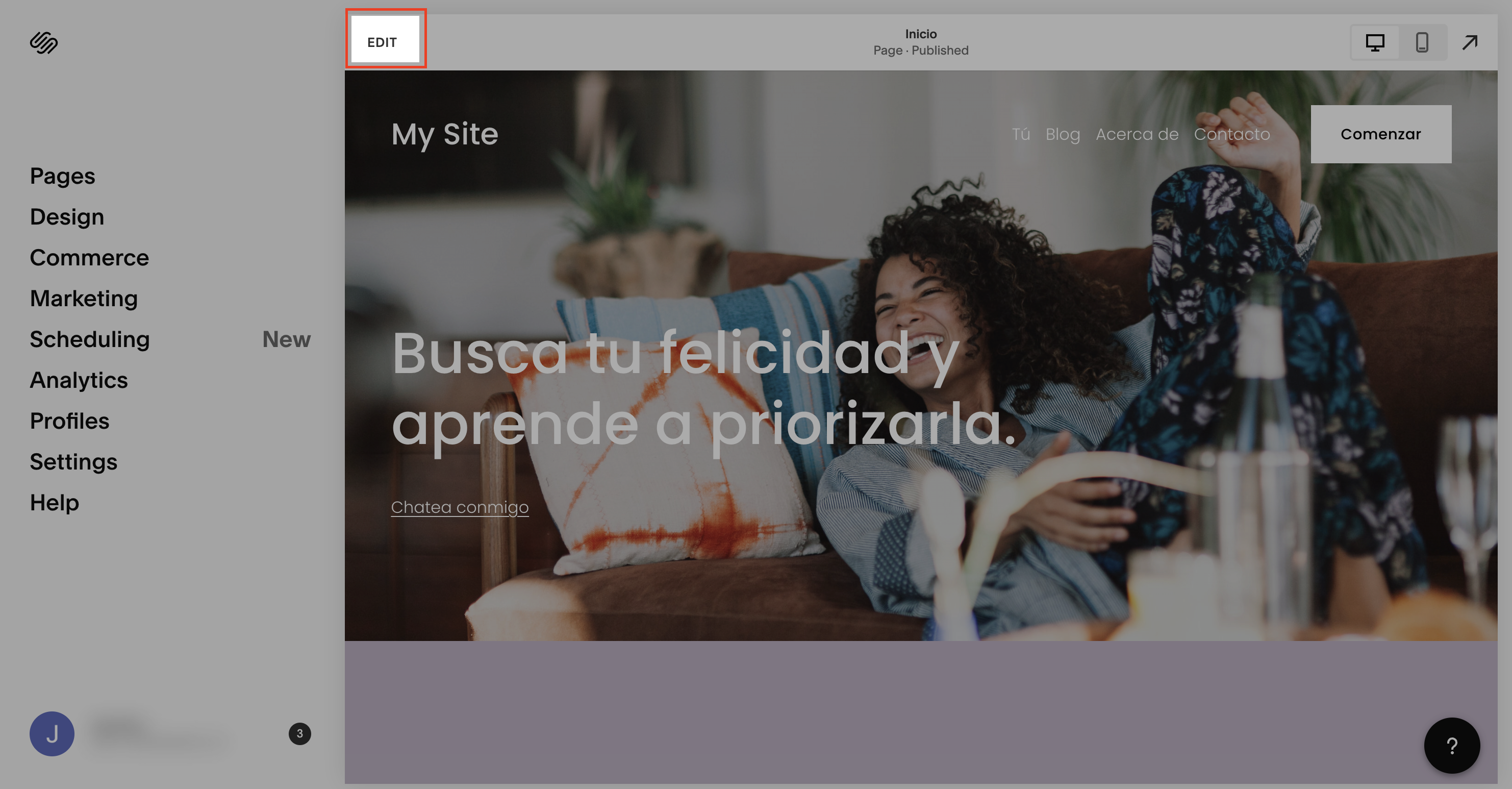
De seguida, encontre o script que precisa de alterar (basta pesquisar o serviço que pretende bloquear, neste caso, o botão de seguir do Twitter) e clique em Editar ícone para abrir o editor de código.
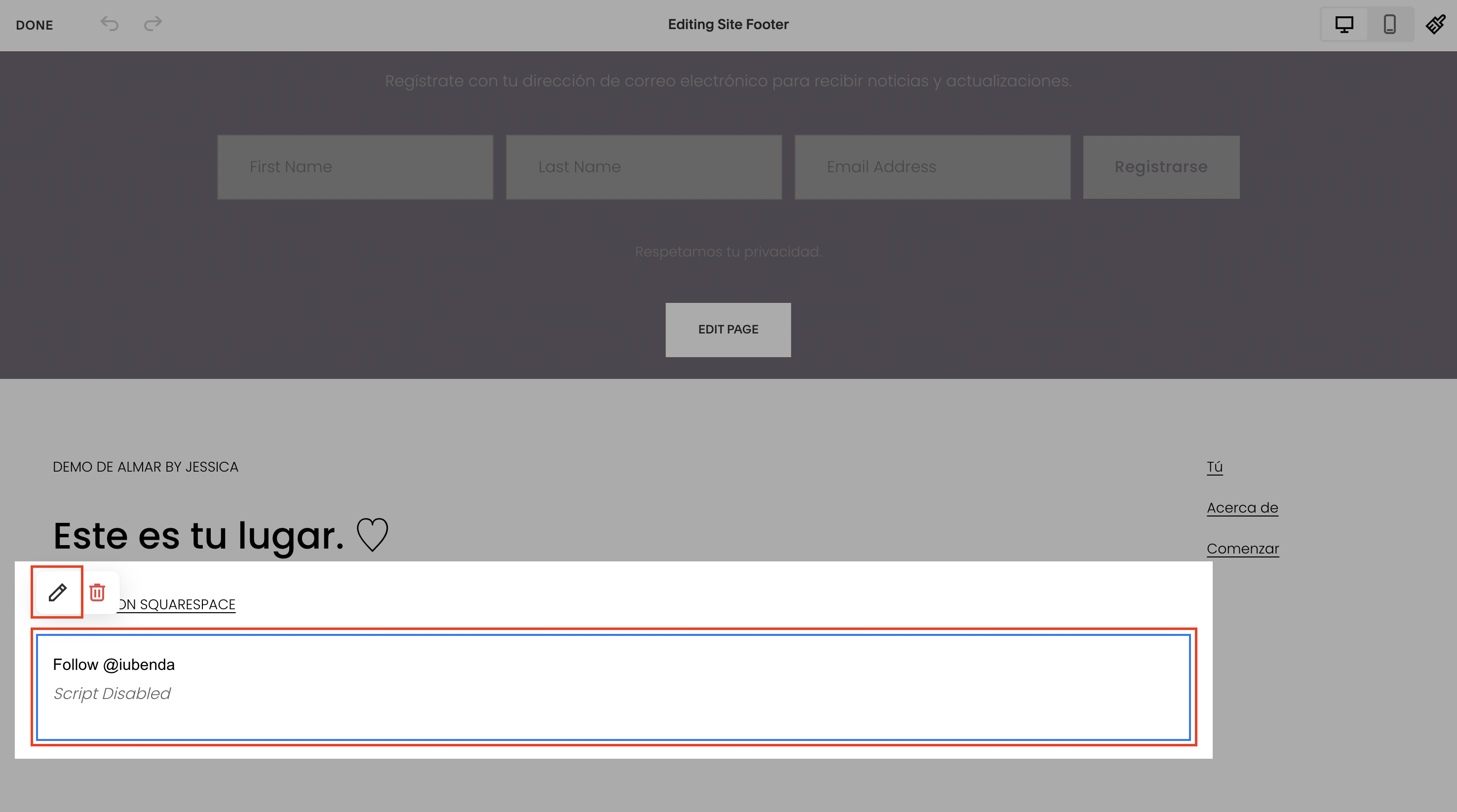
Passo 2: Modifique o seu script
- adicionar a classe
_iub_cs_activateàs tags do script e alterar o atributo “type” detext/javascript→text/plain - substituir o src por
data-suppressedsrcousuppressedsrc - especificar as categorias dos scripts/iframes com um atributo
data-iub-purposesseparado por uma vírgula especial, como por exemplo,data-iub-purposes="2"oudata-iub-purposes="2, 3"
Mais sobre categorias e finalidades
As finalidades são as razões legais pelas quais trata o respetivo tipo de dados do utilizador. Diferentes scripts no seu site terão diferentes categorias e finalidades. Por exemplo, o Google Analytics pode ser utilizado para medição, enquanto o botão do Pinterest pode ser utilizado para Experiência (Finalidade 3 abaixo). As finalidades são agrupadas em 5 categorias, cada uma com o seu id (1, 2, 3, 4 e 5):
- Necessários (id:
1) - Funcionalidade (id:
2) - Experiência (id:
3) - Medição (id:
4) - Publicidade (id:
5)
Para informações ainda mais detalhadas sobre categorias e finalidades, consulte o nosso guia aqui.
Vejamos o botão de seguir do Twitter como exemplo:
Precisamos de 1. Adicionar a classe e alterar o atributo “type”, 2. substituir o src e 3. especificar as categorias.
A estrutura do código deveria ser a seguinte:
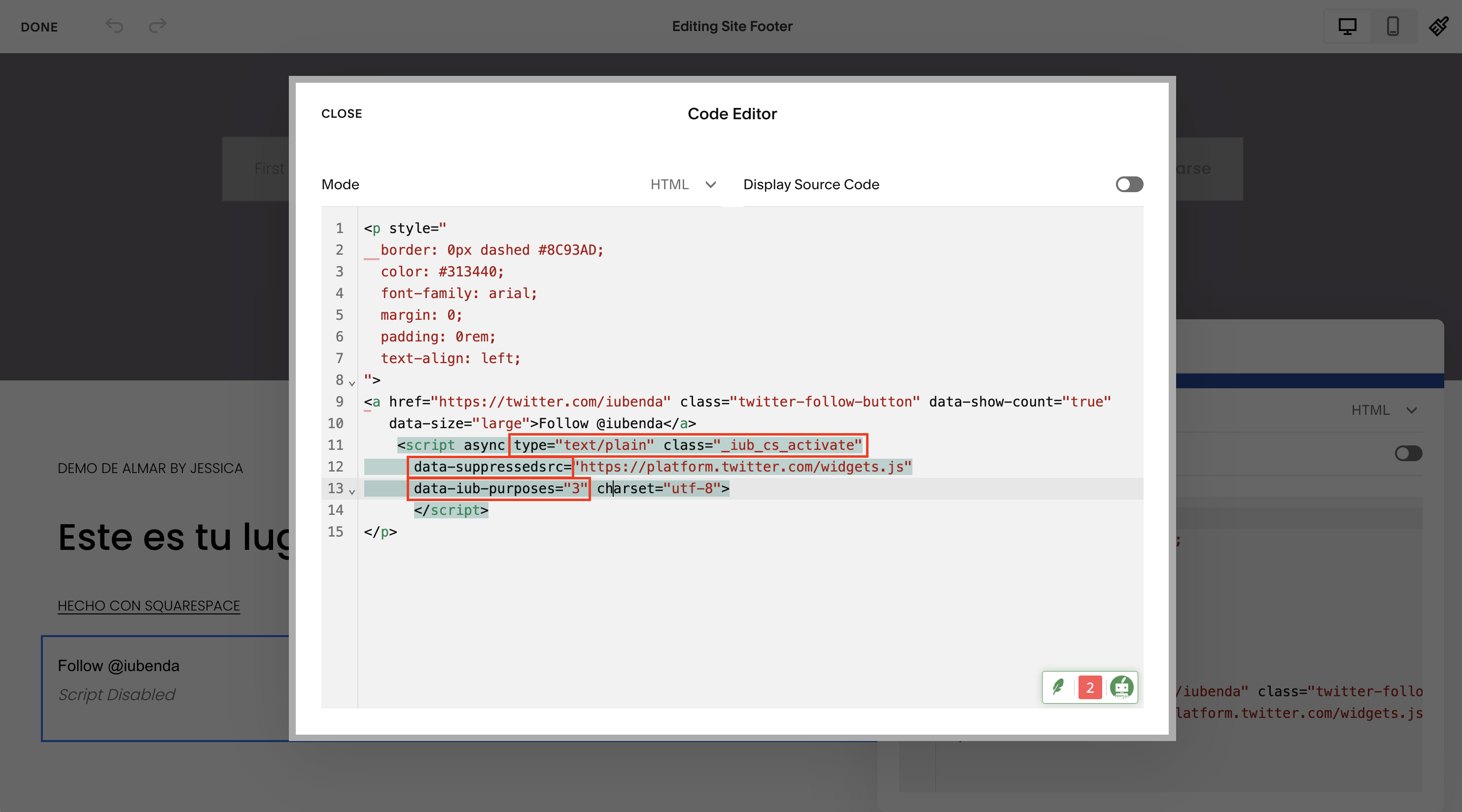
<p>Twitter follow button:</p>
<!-- please note type="text/plain" class="_iub_cs_activate" data-suppressedsrc="..." (manual tagging) and data-iub-purposes="3" (per-category consent) -->
<a href="https://twitter.com/iubenda" class="twitter-follow-button" data-show-count="false">Follow @iubenda</a>
<script async type="text/plain" class="_iub_cs_activate" data-suppressedsrc="https://platform.twitter.com/widgets.js" data-iub-purposes="3" charset="utf-8"></script>Passo 3: Guardar!
Não sabe se a configuração está correta? Veja o exemplo em direto e as Perguntas frequentes abaixo
Exemplo em direto
Este exemplo mostra tudo o que foi descrito acima. Pode utilizar este code pen como guia para ver o que acontece antes e depois do bloqueio de scripts através de tagging manual.
Para mostrar a funcionalidade de bloqueio de cookies, incorporámos um vídeo do YouTube e um botão de seguir do Twitter:
Seguir @iubenda
Ambos os scripts são bloqueados através de tagging manual. Uma vez que tanto o widget de vídeo do YouTube como o botão de seguir do Twitter fazem parte da finalidade Experiência (id 3), adicionámos data-iub-purposes="3" aos seus scripts para a Privacy Controls and Cookie Solution os poder identificar devidamente e enviar.
Clique no botão Aceitar – ou simplesmente ative o botão “Experiência” – para enviar estes scripts (atualize a página para regressar ao início).
Como saber se o bloqueio prévio foi configurado corretamente?
Como pode ver no exemplo do code pen, os scripts do Youtube e do Twitter não carregam se não der o seu consentimento. (Pode testar esta função novamente abrindo este link (https://codepen.io/iubenda/pen/KKKxmVO/?editors=1000) no modo de navegação anónima no seu navegador)
Depois de gravar, abra o seu site no modo de navegação anónima e verifique se os scripts que bloqueou com tagging manual permanecem bloqueados até consentir.
Consulte este artigo dedicado se quiser saber como bloquear cookies antes do consentimento utilizando outras opções disponíveis. ➔ Veja o Google Consent Mode como alternativa ao bloqueio prévio, o Google Tag Manager para Simplificar o Bloqueio de Cookies ou o Quadro de Transparência e Consentimento do IAB e como ativá-lo.
Veja ainda
- Como personalizar o aspeto e comportamento do Banner de Cookies, do Banner de Consentimento e dos Privacy Controls (Guia de Iniciação)
- Como ativar a gestão de preferências de publicidade na Privacy Controls and Cookie Solution
- Introdução ao bloqueio prévio de scripts
- Como utilizar as Políticas de Privacidade e de Cookies da iubenda num website Squarespace